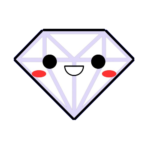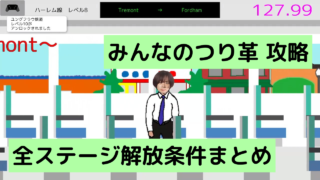こんにちは、ダイヤ◆です
iPhoneを利用しているときに、画面がずれて困ったことはありませんか?
僕も最初は「なにこれ? バグ?」と不思議に思っていました
実はコレ、
「画面上部に指が届きやすいように、画面が下に移動する」
簡易アクセスと呼ばれる機能だったんです
簡易アクセスは、設定でカンタンにオフにすることができます
今回は、iPhoneの簡易アクセスをオフにする方法と、画面がずれたときに元に戻す方法を紹介します
簡易アクセスとは?
まず始めに、簡易アクセスについてカンタンに紹介します
簡易アクセスは、
「画面上部に指が届きやすいように画面が下に移動する機能」です
使い方を知っていれば便利な機能ですが、意図せずに反応すると迷惑な機能です
片手持ちをしていて、持ち方や手の大きさによっては画面上部でも親指が届きます
画面上部に「親指が届かない人」「親指が届くけど指が疲れる人」は、簡易アクセスの機能を理解して、利用してみることをオススメします
簡易アクセスの操作は、
「ホームボタンをダブルタップする」
という、とてもカンタンな操作でできます
ホームボタンを2回押すのではなく、
「2回素早くホームボタンに触れるだけ」の操作です
指紋認証で(Touch ID)でロックを解除していると、意図せずに2回素早くホームボタンに触れてしまい、簡易アクセスを反応させてしまうことがあります
僕もロック解除後には、意図せず画面がずれてしまい、画面下部にあるアプリを一時的にタップできなくて、困ったりイライラしてしまうことがあります
簡易アクセスを利用する場合は、よく使うアプリを画面中央に配置すると、意図せず画面がずれても、そのままアプリをタップして起動できるのでオススメです
簡易アクセスをオフにする手順
iOS 13以降の、簡易アクセスをオフにする手順を紹介します
「画面上部にも親指が届くから、簡易アクセスは必要ない!」
という人は誤作動防止のために、簡易アクセスをオフにしましょう
① 「設定」をタップする
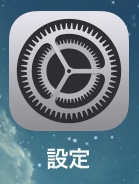
② 「アクセシビリティ」をタップする
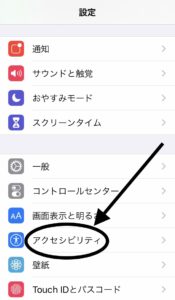
③ 「タッチ」をタップする
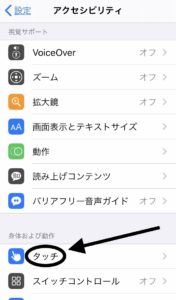
④ 「簡易アクセス」をオフにして完了
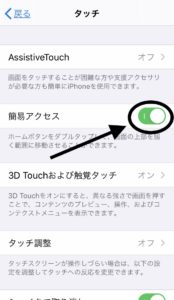
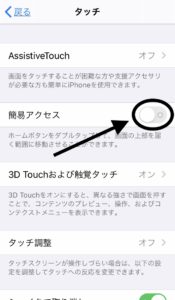
意図せず画面がずれたときに画面を元に戻す方法
画面が下にずれたときに画面を元に戻す方法が紹介します
画面ずれを元に戻す方法は複数あるので、僕が知っている方法を全て紹介します
・画面上部の矢印をタップする
・画面上部の矢印を上へスワイプする
・ホームボタンを一度押す
・ホームボタンをダブルタップする
・アプリやキーボードを起動する
・7秒程度経過すると自動的に戻る
オススメは、一番確実に素早く操作ができる、
「画面上部の矢印をタップする」
という方法です
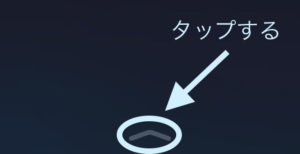
ホームボタンを押して画面ずれを直そうとした場合、意図せず「Siri」が起動してしまうことがあります
指が矢印まで届かない場合は、
「ホームボタンをダブルタップする」
という操作がオススメです
まとめ
iPhoneの簡易アクセスをオフにする方法と、画面ずれを元に戻す方法を紹介してきました
- 画面ずれの原因は、画面上部を操作しやすくする「簡易アクセス」という機能
- 簡易アクセスは「設定」からカンタンにオフにできる
- 簡易アクセスをオフにすれば、誤作動で画面がずれなくなる
- 意図せず画面がずれたときは、「画面上部の矢印をタップする」と画面が元に戻る
最後までご覧いただきまして、ありがとうございました◆